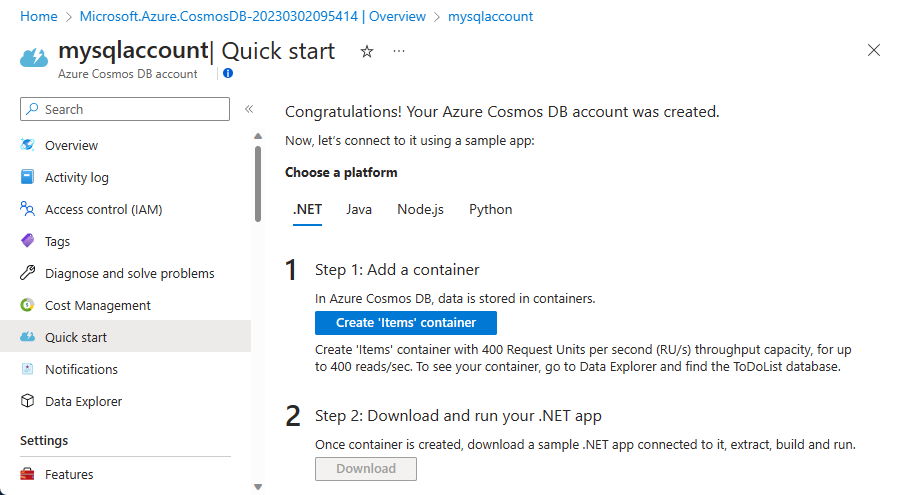APPLIES TO:
NoSQL
MongoDB
カサンドラ
グレムリン
表
この記事では、Azure portal を使用して、Azure Cosmos DB アカウントでさまざまなタスクを管理する方法を紹介します。 Azure Cosmos DB can also be managed with other Azure management clients, including Azure PowerShell, Azure CLI, Azure Resource Manager templates, Bicep, and Terraform.
Tip
The management API for Azure Cosmos DB or control plane isn't designed for high-request volumes like the rest of the service. 詳細については、「コントロール プレーン サービスの制限」を参照してください。
前提条件
アカウントを作成する
次の手順のようにします。
From the Azure portal menu or the Home page, select Create a resource.
Azure Cosmos DB を検索します。 Select Create>Azure Cosmos DB.
[Azure Cosmos DB アカウントの作成] ページで、 Azure Cosmos DB for NoSQL セクション内の [作成] オプションを選択します。
Azure Cosmos DB には、いくつかの API が用意されています:
- NoSQL (ドキュメント データ用)
- PostgreSQL
- MongoDB (ドキュメント データ用)
- Apache Cassandra
- Table
- Apache Gremlin (グラフ データ用)
NoSQL 用 API の詳細については、「Azure Cosmos DB へようこそ」を参照してください。
[Azure Cosmos DB アカウントの作成] ページで、新しい Azure Cosmos DB アカウントの基本的な設定を入力します。
Setting Value Description Subscription Subscription name この Azure Cosmos DB アカウントに使用する Azure サブスクリプションを選択します。 Resource group リソース グループ名 Select a resource group, or select Create new, then enter a unique name for the new resource group. Account name 一意の名前 自分の Azure Cosmos DB アカウントを識別するための名前を入力します。 Because documents.azure.com is appended to the name that you provide to create your URI, use a unique name. 名前に含めることができるのは、英小文字、数字、ハイフン (-) のみです。 3 から 44 文字にする必要があります。 Location ユーザーに最も近いリージョン Azure Cosmos DB アカウントをホストする地理的な場所を選択します。 データに最も高速にアクセスできるよう、お客様のユーザーに最も近い場所を使用します。 Capacity mode Provisioned throughput or Serverless Select Provisioned throughput to create an account in provisioned throughput mode. Select Serverless to create an account in serverless mode. Apply Azure Cosmos DB free tier discount (Azure Cosmos DB Free レベル割引を適用する) Apply or Do not apply Azure Cosmos DB Free レベルのアカウントでは、最初の 1000 RU/s と 25 GB のストレージを無料でご利用いただけます。 Learn more about free tier. 合計アカウント スループットを制限する 選択済みかどうか このアカウントでプロビジョニングできるスループットの総量を制限する。 この制限により、プロビジョニングされたスループットに関連する予期しない料金が回避されます。 この制限は、アカウントの作成後に更新または削除できます。 Azure サブスクリプションにつき所有できる Free サービス レベルの Azure Cosmos DB アカウントは 1 つまでです。また、アカウントの作成時にオプトインする必要があります。 Free レベル割引を適用するオプションが表示されない場合は、サブスクリプション内の別のアカウントが Free レベルで既に有効になっています。
Note
The following options aren't available if you select Serverless as the Capacity mode:
- Apply Free Tier Discount (Free レベルの割引の適用)
- 合計アカウント スループットを制限する
In the Global Distribution tab, configure the following details. このクイックスタートでは、既定値のままにしておいてかまいません。
Setting Value Description Geo-redundancy Disable リージョンをペア リージョンとペアリングすることによる、アカウントでのグローバル配信を有効または無効にします。 アカウントには、後でさらにリージョンを追加できます。 Multi-region writes Disable マルチリージョン書き込み機能を使用すると、世界中のデータベースとコンテナーで、プロビジョニングされたスループットを利用できます。 Availability zones Disable 可用性ゾーンは、アプリケーションの可用性と回復性をさらに向上させるために役立ちます。 Note
The following options aren't available if you select Serverless as the Capacity mode in the previous Basics page:
- Geo-redundancy
- Multi-region writes
必要に応じて、次のタブでさらに詳細を構成できます:
- Networking: Configure access from a virtual network.
- Backup Policy: Configure either periodic or continuous backup policy.
- Encryption: Use either service-managed key or a customer-managed key.
- Tags: Tags are name/value pairs that enable you to categorize resources and view consolidated billing by applying the same tag to multiple resources and resource groups.
[Review + create](レビュー + 作成) を選択します。
Review the account settings, and then select Create. アカウントの作成には数分かかります。 ポータル ページに "デプロイが完了しました" と表示されるまで待ちます。
[リソースに移動] を選択し、Azure Cosmos DB アカウント ページに移動します。
データベース アカウントのリージョンの追加/削除
Tip
新しいリージョンが追加されるとき、すべてのデータが新しいリージョンに完全にレプリケートおよびコミットされるまで、リージョンには使用可能のマークが付きません。 この操作にかかる時間は、アカウント内に保存されているデータの量によって変動します。 非同期スループット スケーリング操作が進行中の場合、スループットのスケールアップ操作は一時停止され、リージョンの追加または削除操作が完了すると自動的に再開されます。 Additionally, when removing an existing region, all replication across regions (within partition sets) must complete before the region is marked as unavailable.
Sign in to Azure portal.
お使いの Azure Cosmos DB アカウントに移動して、リソース メニューの [データをグローバルにレプリケートする] を選択します。
領域を追加するには、目的の領域に対応する + ラベルを持つマップ上の六角形を選択します。 別の方法でリージョンを追加するには、 [+ リージョンの追加] オプションを選択し、ドロップダウン メニューからリージョンを選択します。
リージョンを削除するには、チェック マークの付いた青い六角形をマップ上で選択して、1 つ以上のリージョンを消去します。 You can also select the wastebasket (🗑) icon next to the region on the right side.
To save your changes, select OK.
![リージョンが強調表示された [データをグローバルにレプリケートする] メニューのスクリーンショット。](media/how-to-manage-database-account/add-region.png)
単一リージョン書き込みモードでは、書き込みリージョンを削除できません。 その現在の書き込みリージョンを削除する前に、別のリージョンへのフェールオーバーを行う必要があります。
複数リージョン書き込みモードでは、少なくとも 1 つのリージョンがあれば、どのリージョンも追加または削除できます。
複数の書き込みリージョンの構成
[データをグローバルにレプリケートする] タブを開き、[有効] を選択して複数リージョンの書き込みを有効にします。 複数リージョンの書き込みを有効にすると、アカウントで現在用意されているすべての読み取りリージョンが読み書きリージョンになります。
![リージョンの構成と保存が強調表示された [データをグローバルにレプリケートする] メニューのスクリーンショット。](media/how-to-manage-database-account/single-to-multi-master.png)
Azure Cosmos DB アカウントでのサービスマネージド フェールオーバーの有効化
サービスマネージド フェールオーバー オプションを使用すると、Azure Cosmos DB は、リージョンが使用できなくなった場合にユーザーアクションなしで、フェールオーバー優先度が最も高いリージョンにフェールオーバーできます。 サービスマネージド フェールオーバーが有効になっているとき、リージョン優先順位を変更できます。 サービスマネージド フェールオーバーを有効にするには、アカウントに 2 つ以上のリージョンを用意する必要があります。
Azure Cosmos DB アカウントで、[データをグローバルにレプリケートする] メニューを開きます。
At the top of the pane, select Service-Managed Failover.
![[データをグローバルにレプリケートする] メニューを示すスクリーンショット。](media/how-to-manage-database-account/replicate-data-globally.png)
On the Service-Managed Failover pane, make sure that Enable Service-Managed Failover is set to ON.
Select Save.
![[サービスマネージド フェールオーバー] ポータル メニューのスクリーンショット。](media/how-to-manage-database-account/automatic-failover.png)
Azure Cosmos DB アカウントの強制フェールオーバーを実行する
強制フェールオーバー (オフライン リージョン) を使用すると、ユーザーは Cosmos DB アカウントのパフォーマンス低下、部分的な停止、またはリージョンの中断に迅速に対処できます。 サービスで管理されるフェールオーバーは、サービスの確認に依存し、停止の進行に基づいてアクティブ化に時間がかかる場合があります。 強制フェールオーバーを使用すると、管理者はサービスによって管理されるフェールオーバーを待たずに、影響を受けるリージョンの可用性をすばやく復元できます。
Azure Cosmos DB アカウントで、[データをグローバルにレプリケートする] メニューを開きます。
At the top of the pane, select Offline region.

フェールオーバーの優先度に基づいて新しい書き込みリージョンに昇格されるリージョンで、レプリケートされていない書き込みが使用できないことによるデータ損失の可能性を示す警告メッセージを確認します。
オフラインとしてマークするリージョンを選択し、 現在選択されているリージョンをオフラインにすることを理解して同意するというタイトルのボックスをオンにして、[ オフラインリージョン ] ボタンをクリックします。

完了すると、フェールオーバー優先度が最も高いリージョンは新しい書き込みリージョンに昇格され、元の書き込みリージョンはオフラインとしてマークされます。

Azure Cosmos DB サービス チームは、リージョンをオンラインに戻します。 障害発生時にリージョンがオフラインになっている場合、影響の重大度によっては、オンラインに復元するのに 3 日以上かかる場合があります。 リージョンがオフラインになっているディザスター リカバリー訓練では、リージョンをオンラインに戻すためのサポート チケット要求を作成してください。
単一書き込みリージョンの場合、書き込みリージョンがドリル中または停止中にオフラインの場合、リージョンをオンラインに戻すと、"読み取りリージョン" として復元されます。 その後、"書き込みリージョンの変更" 操作を実行して、リージョンを書き込みリージョンに昇格させることができます。
Azure Cosmos DB offers Region Offline and Region Online metrics for users who want to create automation based on these metrics. たとえば、リージョンがオンラインに戻った後、リージョンを変更/書き込みするオートメーション ジョブをトリガーできます。 The list of supported database account metrics can be found here.
Azure Cosmos DB アカウントでのフェールオーバーの優先度の設定
Azure Cosmos DB アカウントにサービスマネージド フェールオーバーを構成した後、リージョンのフェールオーバーの優先順位を変更できます。
Important
アカウントにサービスマネージド フェールオーバーを構成しているとき、書き込みリージョン (フェールオーバーの優先順位がゼロ) は変更できません。 書き込みリージョンを変更するには、サービスマネージド フェールオーバーを無効にし、手動フェールオーバーを実行する必要があります。
Azure Cosmos DB アカウントで、[データをグローバルにレプリケートする] メニューを開きます。
At the top of the pane, select Service-Managed Failover.
![[データをグローバルにレプリケートする] メニューを示すスクリーンショット。](media/how-to-manage-database-account/replicate-data-globally.png)
On the Service-Managed Failover pane, make sure that Enable Service-Managed Failover is set to ON.
フェールオーバーの優先度を変更するには、カーソルを置くと行の左側に表示される 3 つのドットを使い、読み込みリージョンをドラッグします。
Select Save.
![[サービスマネージド フェールオーバー] ポータル メニューのスクリーンショット。](media/how-to-manage-database-account/automatic-failover.png)
Azure Cosmos DB アカウントの書き込みリージョンを変更する
Important
変更/書き込みリージョン操作のために、Azure Cosmos DB アカウントを複数のリージョンで構成する必要があります。
Note
非同期スループット スケーリング操作の進行中に手動の変更/書き込みリージョン操作を実行すると、スループットのスケールアップ操作は一時停止されます。 フェールオーバー操作が完了すると、自動的に再開されます。 詳細については、プロビジョニングされたスループット (RU/秒) のスケーリングに関するベスト プラクティスに関する記事を参照してください。
Warning
書き込みリージョンが停止した場合は、変更/書き込みリージョンを使用しないでください。 停止シナリオについては、強制フェールオーバーに関するセクションを参照してください。
Azure Cosmos DB アカウントに移動して、[データをグローバルにレプリケートする] メニューを開きます。
メニューの上部にある [ 書き込みリージョンの変更] を選択します。
![[書き込みリージョンの変更] メニューのスクリーンショット。](media/how-to-manage-database-account/change-write-region.png)
[ 書き込みリージョンの変更 ] パネルには、停止シナリオ中にこの操作が実行されないようにするための詳細が表示されます。 リージョンの停止中にこの操作が実行されていないことを選択して確認します。

新しい書き込みリージョンとチェック ボックスをオンにして、操作の確認を確認します。 Click Ok to perform the operation.

![[Azure Cosmos DB アカウントの作成] ページを示すスクリーンショット。](../reusable-content/ce-skilling/azure/media/cosmos-db/azure-cosmos-db-create-new-account-detail.png)